Hvad er Google Play-tjenester, og hvorfor er det dræning af mit batteri?

Hvis du nogensinde har kigget på din Android-enheds batteriindstillingsskærm, har du sikkert set "Google Play Tjenester "angivet her. Men hvad er det, og hvorfor bruger det så meget batteri?
Hvad er Google Play Services?
Google Play Services er lidt mere forvirrende end de fleste apps, da det omfatter alle Googles tjenester under en pakke. På ældre versioner af Android (7.x Nougat eller under) kan du se præcis, hvad Google Services indeholder ved at trykke på den. Her er hvad det viser på en Android 7.1.1-enhed:
- Google Kontoadministrator : Der findes lidt information om, hvad denne service gør, men det ser ud til at håndtere synkronisering af Google-kontooplysninger, herunder e-mail og andre relaterede ting
- Google Services Framework : Google Services Framework håndterer en række andre meddelelser med Google, herunder cloud messaging.
- Google Backup Transport : Denne tjeneste gør det muligt for Android-apps at sikkerhedskopiere deres data på Googles servere . Når du udfører en fabriksnulstilling på en Android-enhed eller opretter en ny, kan dine app data blive gendannet.
- Google Play Services : Google Play Services er et lag af tjenester, som Android apps kan bruge. Dette omfatter lokaltjenester, som er den mest betydningsfulde batteridræning her. Pakken "Google Play Services" kan faktisk opdateres uden at opgradere operativsystemet.
Google Play Services er på en måde, hvordan Google leverer nye funktioner til Android uden at skulle opdatere hele operativsystemet, men det betyder, at en pakke kan gøre en masse ting og kan forårsage batteridrift, ligesom resten af dit operativsystem gør.
Kontroller, hvad der dræner dit batteri
RELATED: Den komplette guide til forbedring af Android Batterilevetid
Android viser, hvilke apps og systemtjenester der bruger den mest batteristrøm. Åbn bare menuen Indstillinger og tryk på Batteri for at få vist disse oplysninger. Oplysningerne her er normalt selvforklarende, men afhængigt af hvilken version af Android din telefon kører, kan tingene se lidt anderledes ud.
For eksempel på ældre version af Android som Marshmallow (Android 6.x) og Nougat (Android 7.x), vil du sikkert finde "Screen" nær toppen - det er den mængde batteristrøm, der bruges af enhedens display og baggrundsbelysning. Du kan reducere skærmens batteriforbrug ved at skrue ned skærmens lysstyrke eller tænde skærmen mindre ofte.
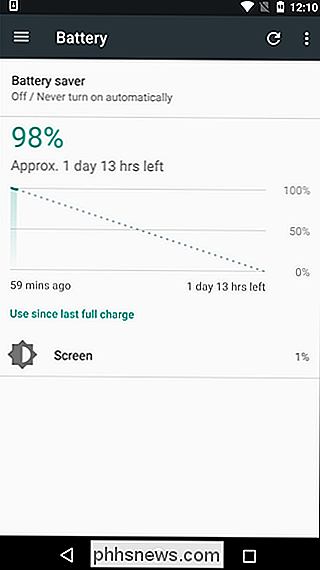
På Oreo (Android 8.x) er batterimmenuen dog meget anderledes. Skærmbrug vises øverst her, med app-batteriforbruget får sin egen sektion. Det giver virkelig større mening på denne måde.
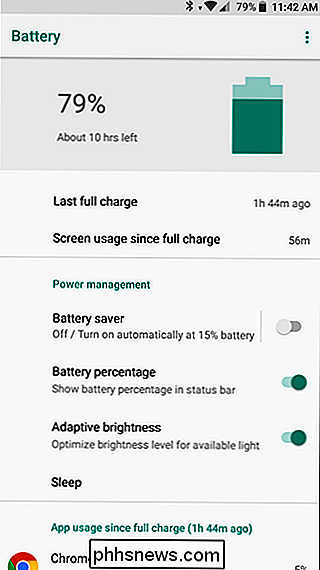
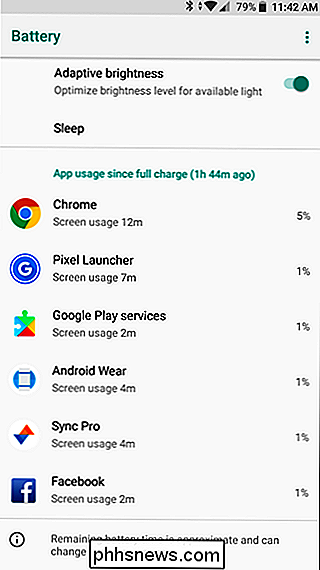
Individuelle apps vises i denne liste, så du kan se præcis, hvilke apps der bruger batteristrøm. Af indlysende årsager vil apps du aktivt bruger oftere sandsynligvis vises øverst. Læs vores guide til at spare batteristrøm på Android for at få flere oplysninger.
Sådan gør du Google Play Services Brug mindre batteri
Tidligere er separate poster blevet slået sammen under paraplyen "Google Play Services" på batteriskærmen, så det er nu vanskeligere at vide præcis, hvilken af disse tjenester der dræner dit batteri.
Men der er virkelig kun en indstilling, du kan muligvis tilpasse, når det kommer til at gøre Play Service bruge mindre batteri alligevel: Placering. Når apps ønsker din placering, spørger de Google Play Services, og den vågner op på din GPS-hardware og beregner din præcise placering. GPS-radioen bruger en smule batteristrøm, og alt det GPS-brug vil blive fastgjort på Google Play Services - ikke den app, der anmodede om din GPS-placering.
For at reducere batteriforbruget i forbindelse med placeringstjenester, skal du navigere til Indstillinger> Placering (Indstillinger> Sikkerhed og placering på Android 8.x-enheder) og ændre tilstanden til "Batteribesparelse." Dette forhindrer Google Play Services i at tænde enhedens GPS-hardware, når apps anmoder om din placering, hvilket selvfølgelig kommer til fri pris: nøjagtighed. Du kan også helt deaktivere positionssporingsfunktioner herfra, hvis du er desperat for at spare batteristrøm. Hvis du har brug for præcis positionssporing i fremtiden, skal du gå tilbage til denne skærm og aktivere høj nøjagtighedstilstand.
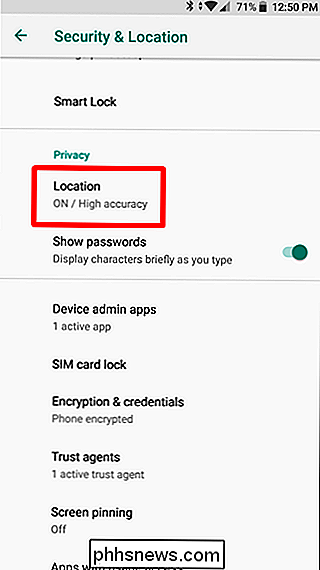
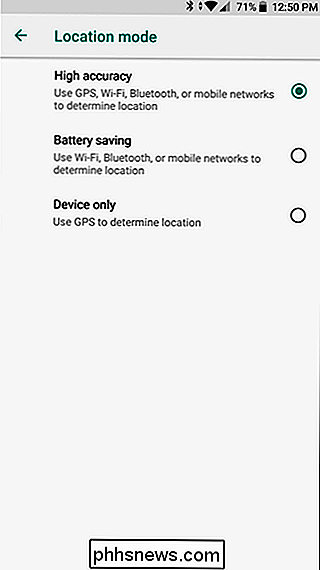
RELATERET: Sådan konfigureres og bruges Google Nu på Android
Mange forskellige apps bruger Google Play Services til at opdatere din placering. Google Search-appen spørger ofte Google Play-tjenester for at få din placering, så den kan vise vejret og andre positionsspecifikke oplysninger.
Hvis Google Services stadig dræner dit batteri, efter at du har justeret dine placeringsindstillinger, kan der ske noget andet . En anden synder kunne synkronisere. Prøv at gå til Indstillinger> Konti, trykke på menuknappen og fjerne markeringen for Automatisk synkronisering af data. I Android Oreo er denne indstilling i Indstillinger> Bruger & Konti, og Automatisk Synkronisering Data er et skifte nederst på skærmen. Det er værd at bemærke, at Android vil stoppe automatisk synkronisering af data i baggrunden med denne valgmulighed. For eksempel vil du ikke blive underrettet om nye e-mails i din Gmail-konto. Du skal åbne Gmail-appen og udføre en manuel synkronisering for at opdatere dataene. Hvis dette stopper batteriets afløb, betyder det dog, at du har et problem med synkronisering.
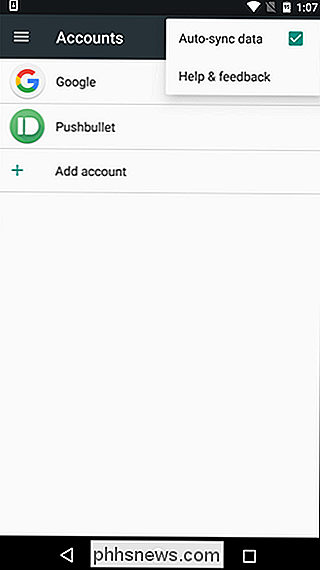
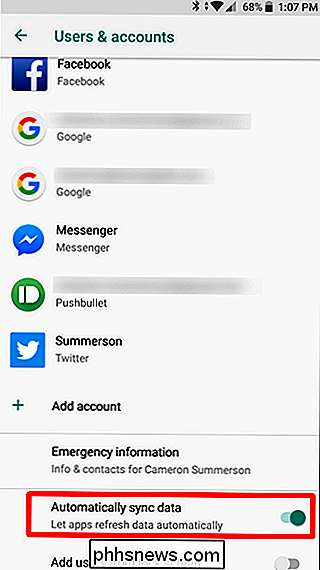
Google Services bør ikke være hoveddræningen på dit batteri. Hvis det stadig dræner dit batteri, er der et problem - muligvis en fejl med Android.
RELATERET: Hvilke data backer Android automatisk op?
Du kan muligvis løse problemet ved at udføre en fabriks nulstilling af din Android-enhed. Besøg Indstillinger> Sikkerhedskopiering og nulstil> Fabriksdata nulstilles for at gøre dette (Indstillinger> System> Nulstil> Fabriksdataindstilling på Oreo). Alle data på din Android-telefon slettes, men de fleste af disse data skal gemmes online, så du nemt kan få sikkerhedskopiering og kørsel igen. Dette er nukleare indstillingen, men vi har set rapporter, at det hjalp folk, når deres enheder blev fast i en dårlig tilstand.
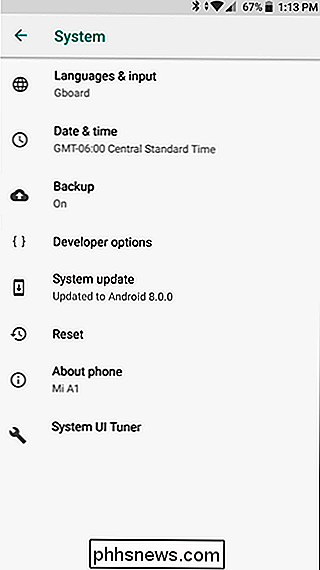
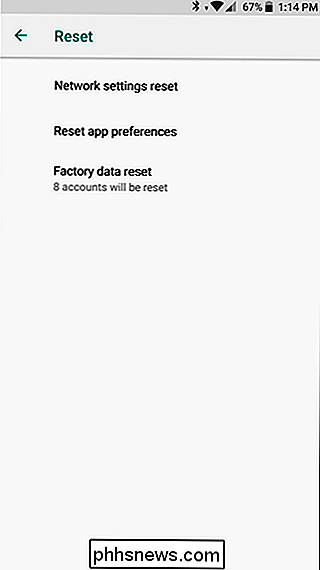

Hurtigt rengør dine Facebook App-tilladelser lige nu
Deaktivering af tredjeparts apptilladelser i Facebook er hurtigere end nogensinde, takket være en ny løsningsoptagelse. Gå til appindstillinger, tjek apps, du ikke længere vil give tilladelse til, og klik derefter på "Fjern". Vi har vist dig, hvordan du fjerner tredjepartsapps fra din Facebook-konto inden denne opdatering, men fjerner tilladelser for flere apps var kedelig.

Sådan begrænser du baggrundsaktivitet for apps i Android Oreo for at spare batterilevetid
Google har gjort meget for bedre at klare Android's brug af baggrundsressourcer i løbet af de sidste par opdateringer, og Oreo bringer endnu en forbedring til bordet med baggrundsudførelsesgrænser. Dette begrænser simpelthen, hvad en app kan gøre, når den kører i baggrunden - både i anvendte ressourcer og udsendelser, der anmodes om.



